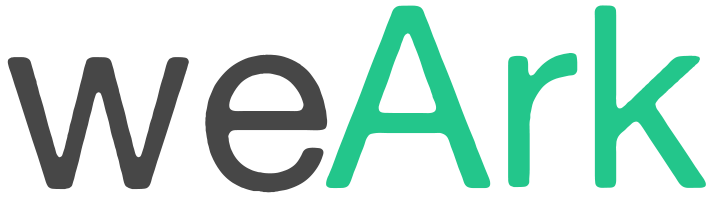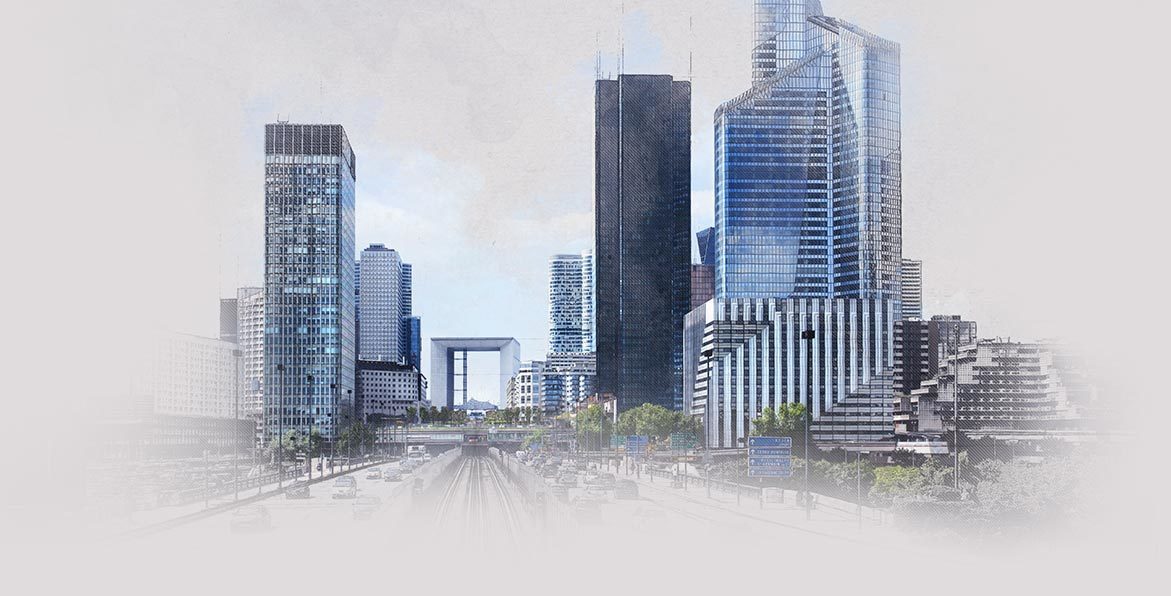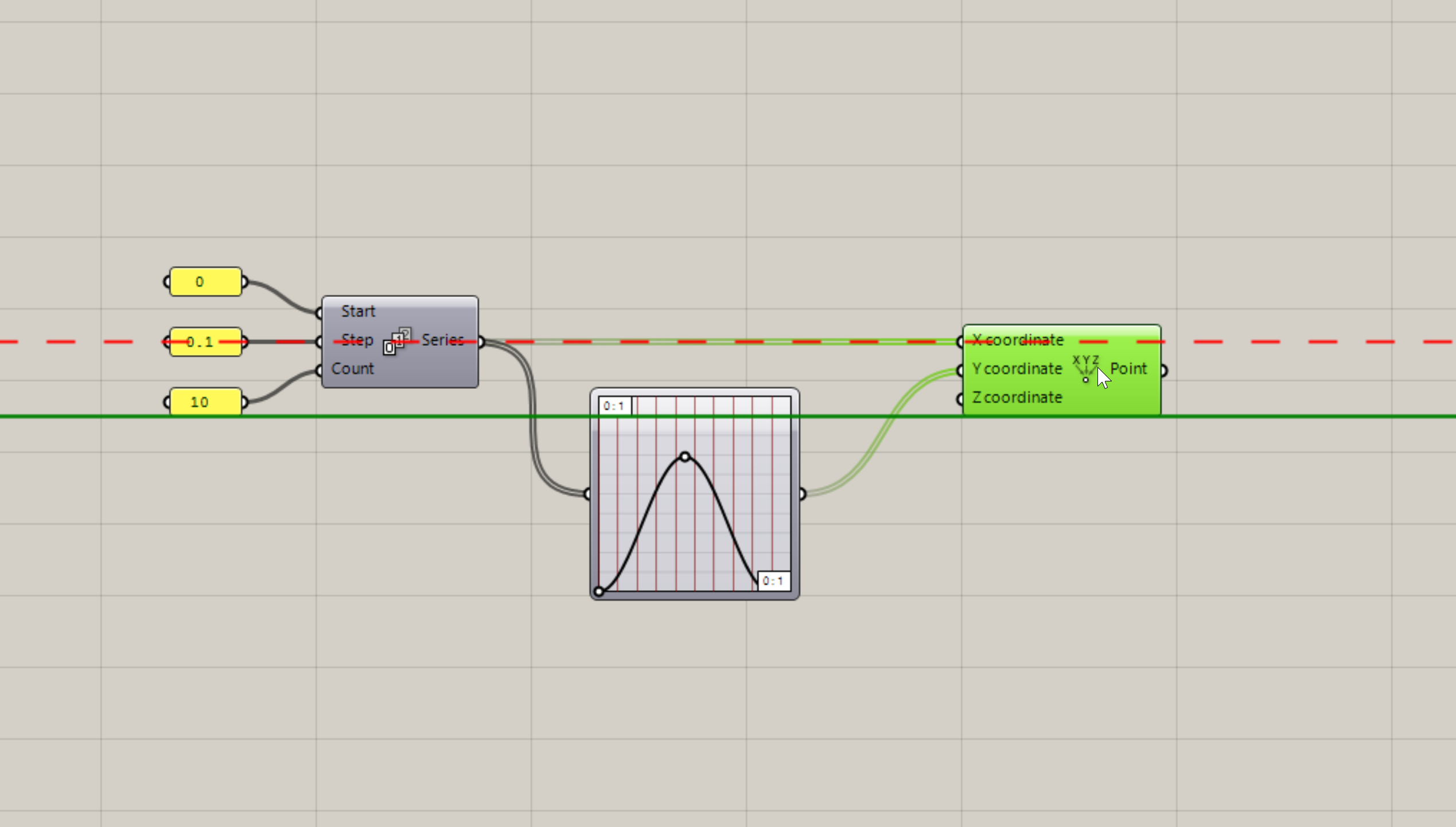Chameleon est un plugin Revit gratuit qui vous permet de de créer facilement des affichages colorés par catégorie et paramètre.
Revit vous permet de créer des légendes pour les pièces et les espaces, mais pas pour les autres catégories! Avec Chameleon, vous pouve facilement créer une légende en choisissant simplement une catégorie et un paramètre sur lesquels filtrer.
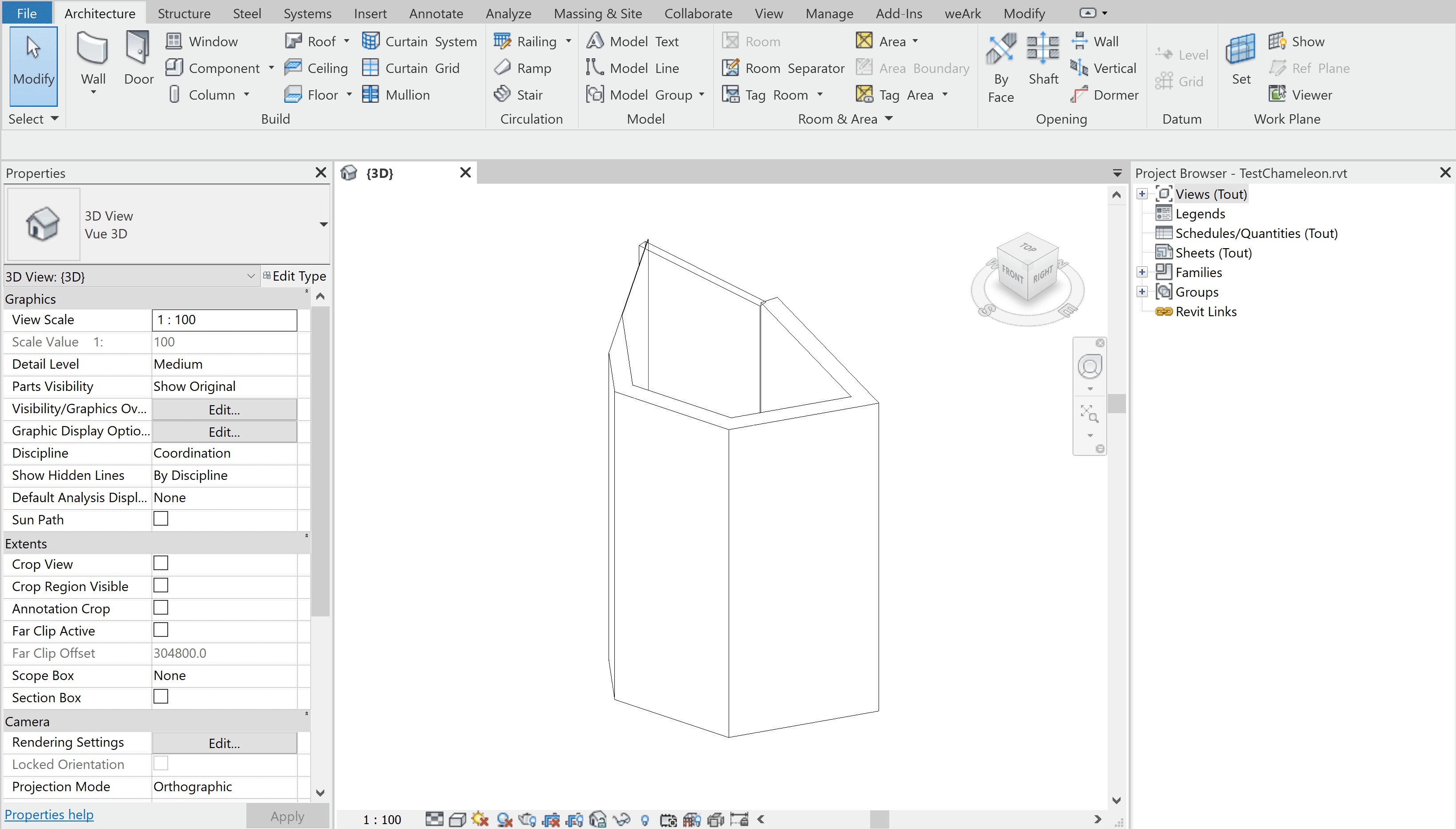
Installation de Chameleon
Pour installer le plugin, téléchargez la dernière version sur Autodesk AppStore, lancez le fichier msi et tout sera installé.
Chameleon est multilangue (français et anglais) et fonctionne avec Revit 2018 et 2019.
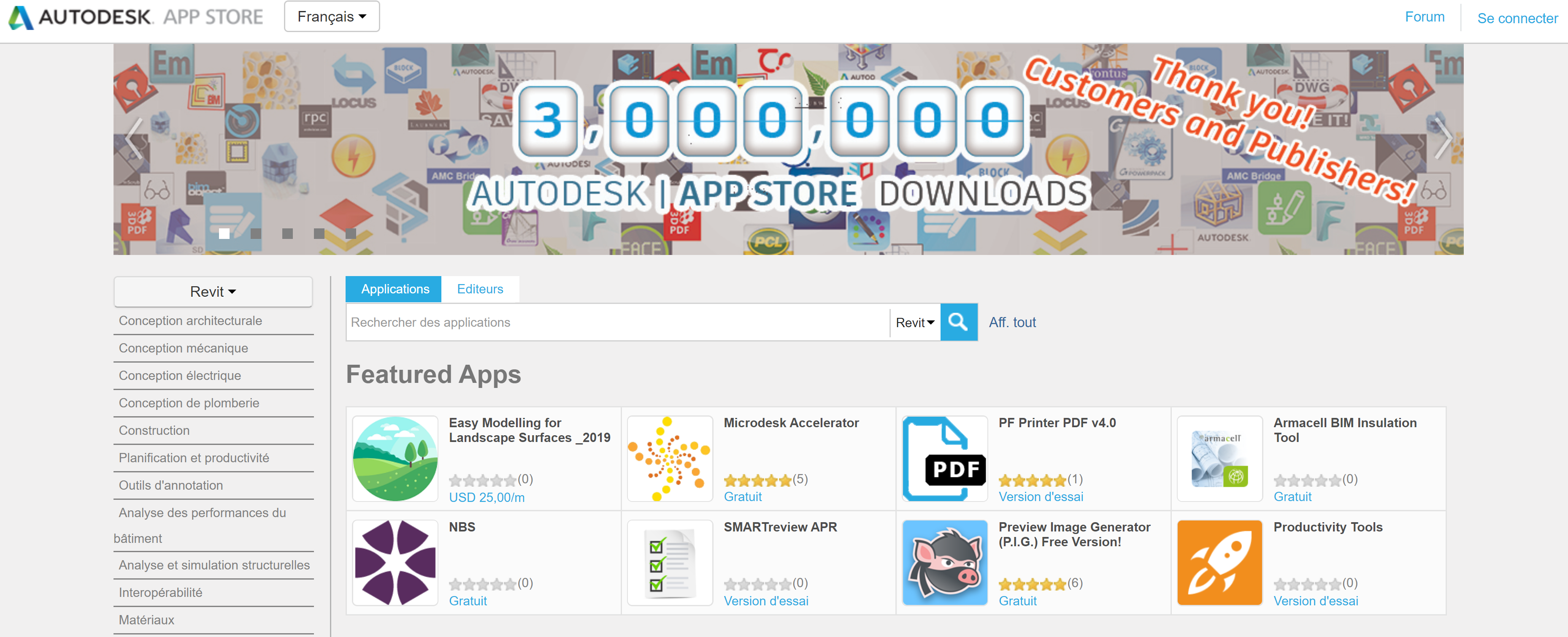
Utilisation de Chameleon
Une fois installé, le ruban weArk apparait dans Revit. Depuis ce meni, vous trouverez trois boutons :
Après cela, la commande va créer un fichier png, dans le même dossier que le fichier Revit, décrivant la légende des filtres appliqués.
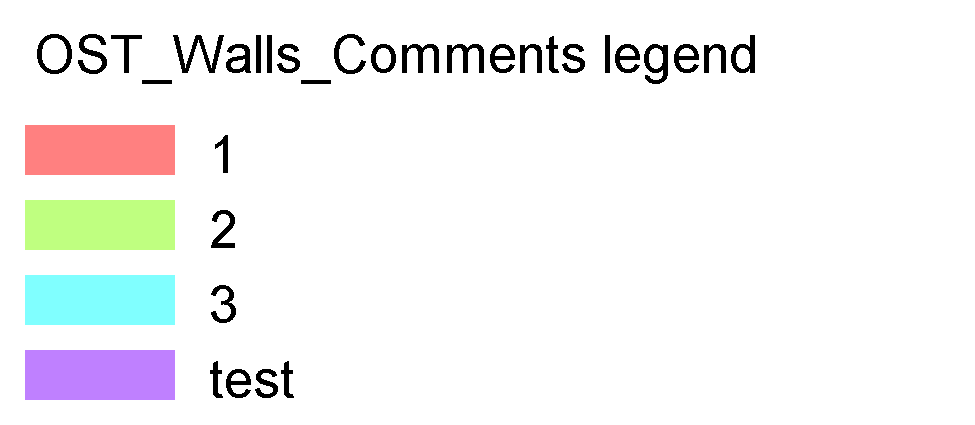
Aide
Si vous avez des idées d’amélioration ou si vous trouvez un bug quelconque, merci de le signaler sur la page du plugin sur Autodesk App Store.
Vous pouvez aussi directement nous joindre à contact@we-ark.fr